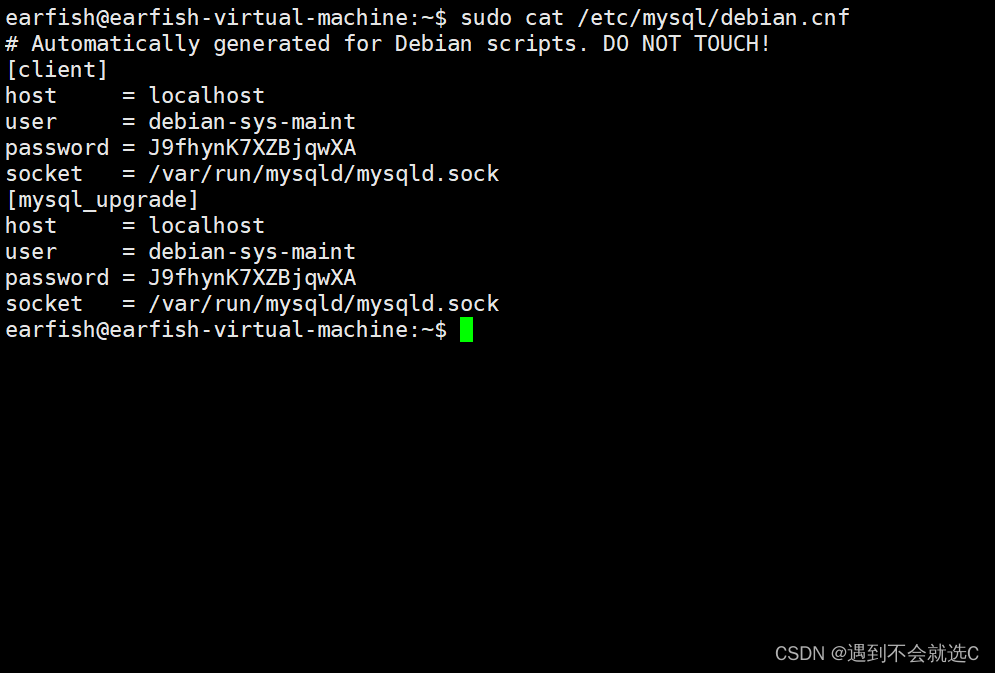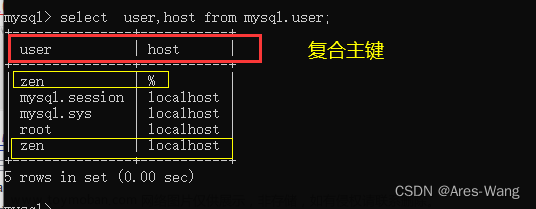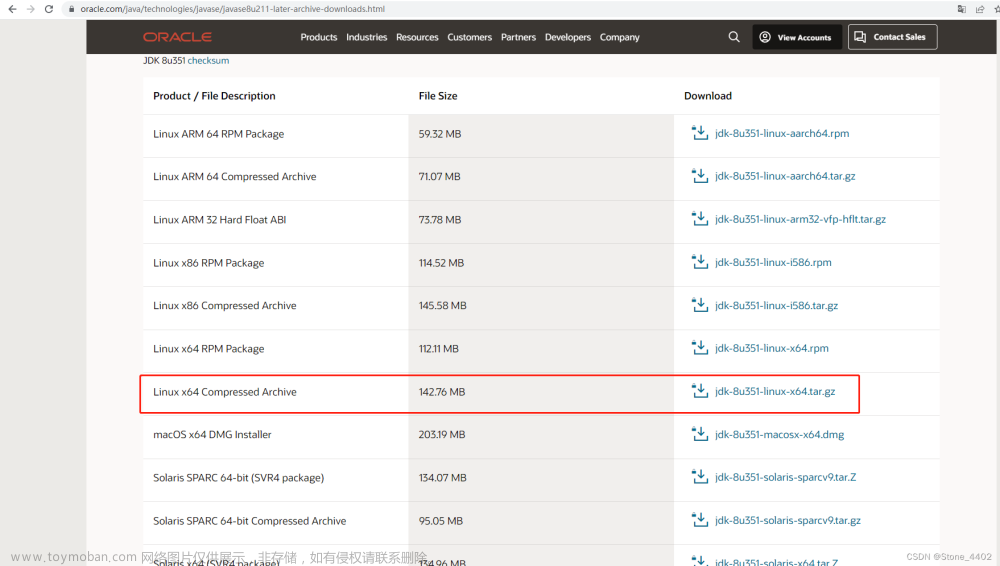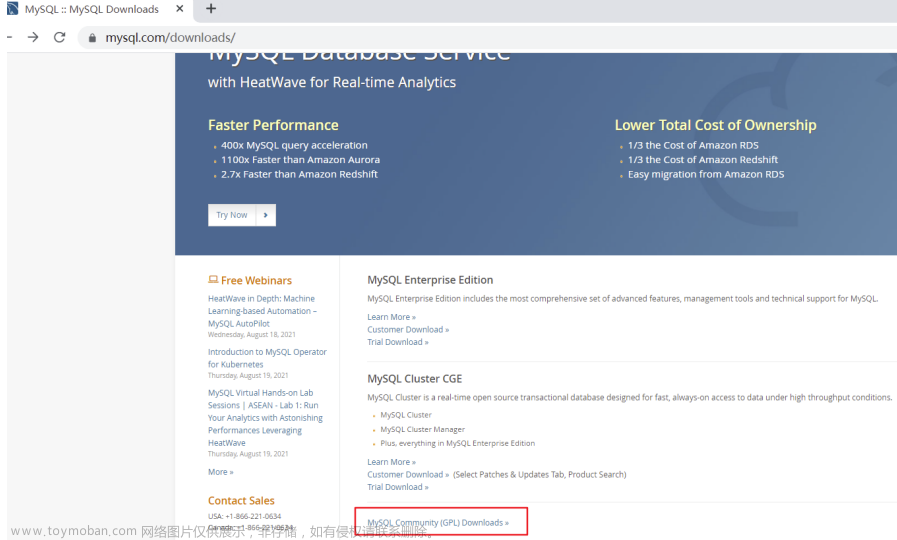第一部分安装:
步骤 1: 更新 apt 软件包索引
在开始安装之前,建议先更新 apt 软件包索引,以确保你安装的软件版本是最新的:
sudo apt update
步骤 2: 安装 MySQL 服务器
运行以下命令来安装 MySQL 服务器软件包:
sudo apt install mysql-server
在安装过程中,系统会要求你设置 root 用户的密码。请注意,安全起见,应该设置一个强密码。
步骤 3: 启动 MySQL 服务
安装完成后,MySQL 服务器会自动启动。你可以使用以下命令检查 MySQL 服务状态:
sudo systemctl status mysql
如果 MySQL 未启动,你可以使用以下命令手动启动服务:
sudo systemctl start mysql
步骤 4: 运行安全性脚本
MySQL 提供了一个安全性脚本,用于确保数据库安全。运行以下命令来执行安全性脚本:
sudo mysql_secure_installation
根据提示,你可以选择设置密码强度验证策略、删除匿名用户、禁用远程 root 登录等。
步骤 5: 使用 MySQL
安装和配置完成后,你可以通过以下方式登录到 MySQL 数据库:
sudo mysql -u root -p
输入你在安装过程中设置的 root 密码,然后就可以使用 MySQL 数据库了。
补充提示:
-
如果你需要 MySQL 的图形管理工具,可以安装
mysql-workbench:sudo apt install mysql-workbench -
如果你需要其他 MySQL 版本,可以根据需要选择 MySQL 的特定版本进行安装。
第二部分开放权限:
步骤 1: 编辑 MySQL 配置文件
首先,你需要编辑 MySQL 配置文件以允许外网访问。打开 MySQL 配置文件 mysqld.cnf。
sudo nano /etc/mysql/mysql.conf.d/mysqld.cnf
找到以下行(可能位于文件的底部),注释掉或删除 bind-address 参数。这将允许 MySQL 服务器接受来自任何 IP 地址的连接请求。
# bind-address = 127.0.0.1
保存并退出配置文件。
步骤 2: 更新防火墙规则
接下来,你需要确保防火墙允许来自外部 IP 地址的 MySQL 连接。如果你使用的是 ufw 防火墙工具,可以执行以下命令开放 MySQL 相关的端口。
sudo ufw allow 3306
这将允许来自外部 IP 地址的连接通过 MySQL 默认端口(3306)进行访问。
步骤 3: 重启 MySQL 服务
完成配置更改后,你需要重新启动 MySQL 服务,以使更改生效。
sudo service mysql restart
步骤 4: 配置远程 MySQL 用户
为了使远程主机能够连接到你的 MySQL 服务器,你需要创建一个具有远程访问权限的 MySQL 用户,并授予其适当的权限。
在 MySQL 控制台中执行以下命令:
sudo mysql -u root -p
使用管理员凭据登录到 MySQL 控制台后,可以创建新的远程用户(例如 remote_user)和密码,并为其授予相应的权限。确保将 your_remote_user 和 your_remote_password 替换为你想要使用的实际值。
CREATE USER 'porsso'@'%' IDENTIFIED WITH 'mysql_native_password' BY 'root!****';
GRANT ALL PRIVILEGES ON *.* TO 'porsso'@'%' WITH GRANT OPTION;
FLUSH PRIVILEGES;
这将创建一个具有全局访问权限的新用户,并允许从任何远程 IP 地址连接到 MySQL 数据库。文章来源:https://www.toymoban.com/news/detail-833987.html
注意事项和安全性考虑:
开放 MySQL 的外部访问会增加安全风险,因为它使你的数据库服务器暴露在公共网络中。为了保护你的数据库和数据安全,确保遵循以下最佳实践:文章来源地址https://www.toymoban.com/news/detail-833987.html
- 确保使用强密码保护你的 MySQL 用户。
- 限制远程访问的 IP 地址范围,只允许来自可信来源的连接。
- 使用防火墙和其他网络安全措施来保护数据库服务器。
到了这里,关于linux ubuntu Mysql 安装指南的文章就介绍完了。如果您还想了解更多内容,请在右上角搜索TOY模板网以前的文章或继续浏览下面的相关文章,希望大家以后多多支持TOY模板网!